
Owen Little
0
3414
333
Windows CD veya DVD'niz var mı, ancak Windows işletim sisteminizi yeni bilgisayarınıza kurmak için optik sürücünüzü kullanamıyor musunuz? Belki CD / DVD çürüğü hakkında endişeleniyor ve bir yedekleme oluşturmak istiyorsun?
Bir disk yerine, Windows'u yüklemek için bir USB flash sürücü kullanabilirsiniz. Flash sürücüler daha küçük, daha fazla depolama alanı var ve doğru aracı kullanıyorsanız, aynı sürücüden birden fazla işletim sistemi başlatabilirsiniz.
Windows kurulum CD'nizden önyüklenebilir bir USB flash sürücü oluşturma.
USB Flash Sürücü Kurulum Ortamının Yararları
USB flash sürücü kurulum ortamının DVD veya CD'den daha iyi olduğu çeşitli durumlar vardır:
- Kolayca yedekleme kurulum medyası oluşturabilirsiniz.
- Düzenli kurulum ortamına göre çok daha hızlı kurulum oranı.
- Orijinal kurulum ortamınızı bozulmamış durumda tutun.
- Tek bir USB sürücüde birden fazla işletim sistemini taşımak kolaydır.
Windows CD ve DVD'lerle ilişkimiz de farklı. Örneğin, bir DVD veya CD yerine resmi bir Windows 10 USB flash sürücü satın alabilirsiniz. Diskler hala kullanılabilir, ancak tek kurulum yönteminden uzak. Ayrıca, önceden yüklenmiş Windows ile yeni bir donanım satın alırsanız, kendiniz yapmadıkça hiçbir zaman kurulum medyasına sahip olmama ihtimaliniz vardır. (Nasıl olduğunu öğrenmek için okumaya devam!)
WinToFlash Kullanarak Windows Kurulum Diskinizi Kopyalayın
Bir USB flash sürücüye güncellemek istediğiniz bir Windows kurulum diskiniz varsa, WinToFlash CD'den USB'ye önyüklenebilir sürücü oluşturmak için kolay bir görev yapar. WinToFlash Lite baskısı doğrudan mevcut Windows kurulum CD'nizden önyüklenebilir bir USB flash sürücü oluşturacaktır. İşte nasıl yapıyorsun?.
- Önce WinToFlash sitesine gidin, ardından WinToFlash Lite sürümünü indirin ve yükleyin. Kurulumdan sonra WinToFlash otomatik olarak açılacaktır..
- EULA’yı kabul edin ve devam etmeden önce müdahaleci olmayan reklamı görüntüleyin..
- Windows kurulum diskinizin optik sürücünüz olduğundan ve kurulumunuzu kopyalamak istediğiniz USB flash sürücünüzden de emin olun..
- Şimdi seç Windows Kurulumu Önyüklenebilir USB Sihirbazı, sonra Bilgisayarıma CD yerleştirilmiş… , bunu takiben Sonraki.
- Bir sonraki sayfada, ilk kurulumdaki Windows kurulum diskinizin konumunu ve ikindeki USB flash sürücünün konumunu belirtin. Ayarlarınızı onaylamak için İleri'yi seçin, lisans sözleşmesinin şartlarını kabul edin ve Devam.
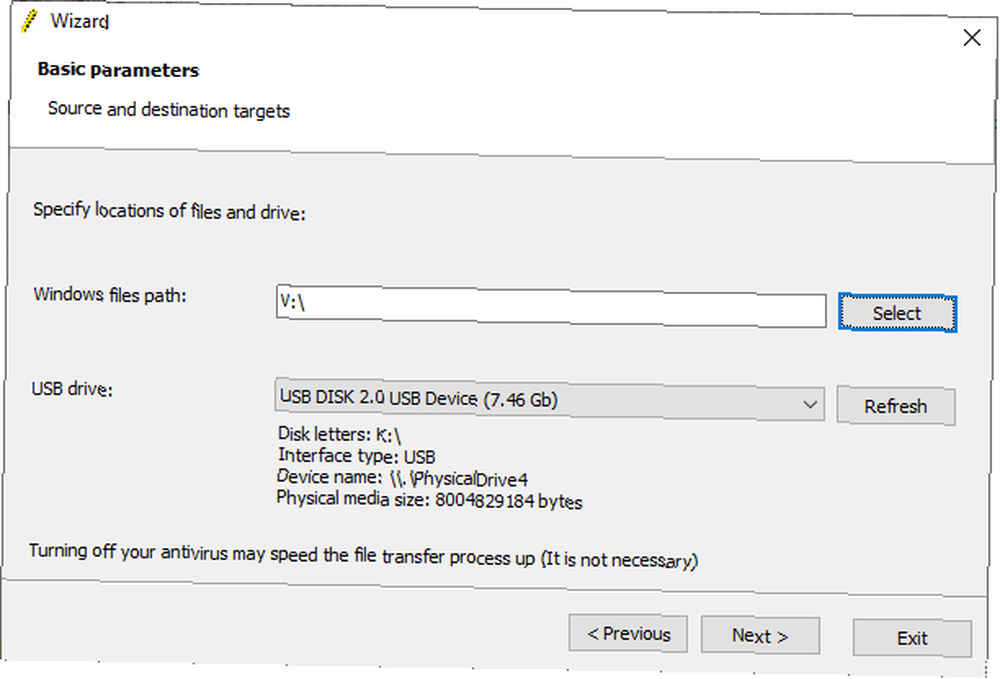
Lütfen bu işlemin USB flash sürücünüzü biçimlendireceğini ve mevcut tüm verileri kalıcı olarak kaybedeceğinizi unutmayın.
Windows CD’nin önyüklenebilir USB flash sürücüsüne kopyalanması işlemi biraz zaman alabilir;.
WinToFlash Multiboot
WinToFlash ayrıca çoklu önyükleme desteğine de sahiptir. Linux dağıtımları, kurtarma diskleri ve diğer kullanışlı araçlarla dolu özelleştirilmiş bir önyüklenebilir USB sürücüsü oluşturabilirsiniz. Tek sınır USB sürücünüzün boyutudur.
Not: WinToFlash Lite olacak sadece iki ISO'ya izin ver Multiboot'unda. Çok önyüklemeli USB araçlarının kapsamlı bir listesini küratörlüğünü yaptım bu işi çok daha iyi yapar, ve kısıtlama olmadan.
- Geri dön Sihirbaz modu sekme ve seçme Mutiboot USB Sürücü Oluşturma Menüsü.
- Bir sonraki ekranda Eklemek. Bu açılır yeni öğe ekle panel. Diğer çoklu önyüklemeli USB sürücü araçları gibi, WinToFlash da uzun bir potansiyel araç listesine sahiptir. Listeyi aşağı kaydırın ve bir araç seçin.
- Seçeneği Seçilen ISO'yu şimdi indir görünecek. Seçilen aracın veya işletim sisteminin en son sürümünü indirmek için bu seçeneği kullanın. Alternatif olarak, bilgisayarınızda önceden kaydedilmiş ISO'ları seçebilir ve ekleyebilirsiniz.
- Seçiminizi tamamlayın ve Koşmak.
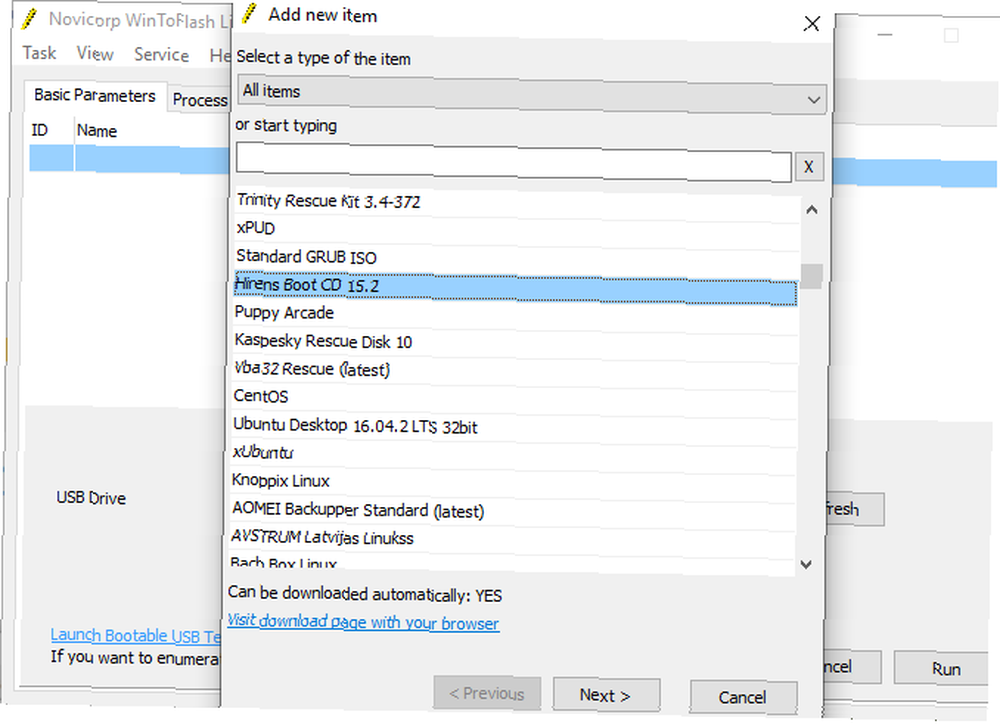
ImgBurn Kullanarak Orijinal Kurulum Ortamından Windows ISO Oluşturun
Windows yükleme medyanızı kopyalamak için daha manuel bir yaklaşım tercih ederseniz, ImgBurn kullanabilirsiniz. ImgBurn, diske bir görüntü dosyası yazmak veya mevcut bir diskten bir görüntü dosyası oluşturmak için kullanabileceğiniz harika bir araçtır..
- ImgBurn web sitesine gidin. İndir ve yükle ImgBurn.
- Kurduktan sonra ImgBurn'ü açın. Orijinal Windows yükleme medyanızın optik sürücünüzde olduğundan emin olun.
- seçmek Diskten görüntü dosyası oluşturun.
- Windows yükleme medyası sürücü kaynağını seçin, ardından Hedef
- I vur okumak Süreci başlatmak için düğmeye.
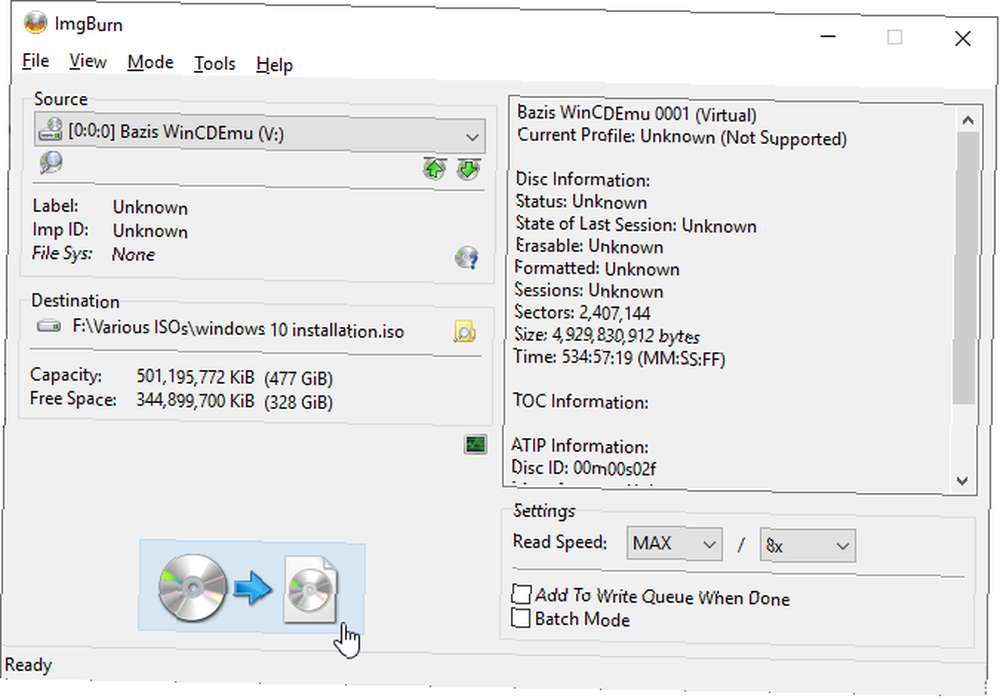
Disk görüntüsü oluşturma işlemi, optik sürücünüzün yazma hızına bağlıdır, bu işlem biraz zaman alabilir.
Windows yükleme medyası görüntü dosyanız (ISO) kopyalamayı tamamladığında, önyüklenebilir bir USB flash sürücü oluşturmak için Rufus kullanacağınız bir sonraki bölüme geçebilirsiniz.
Rufus Kullanarak Windows Kurulumu ISO'yu USB Flash Sürücüye Yazın
Artık orijinal kurulum diskinizden kopyalanan Windows kurulum ISO'yu önyüklenebilir bir USB flash sürücü olarak yazabilirsiniz. Rufus, her türlü önyüklenebilir USB yazma görevi için kullanışlı bir araçtır. Bu basittir ve işin mükemmel bir kombinasyonunu sağlar! İşte yapmanız gerekenler:
- Rufus web sitesine gidin, ardından aracın en son sürümünü indirip yükleyin.
- Rufus’u açın. Altında cihaz, kullanmak istediğiniz USB flash sürücüyü seçin.
- Önyükleme Seçimi altında, isabet seçmek, daha sonra, son bölümde oluşturulan ISO kurulum Windows konumuna göz atın..
- Yeni bir birim etiketi ayarlayın, böylece gelecekte USB flash sürücüde ne olduğunu öğrenin.
- seçmek başla.
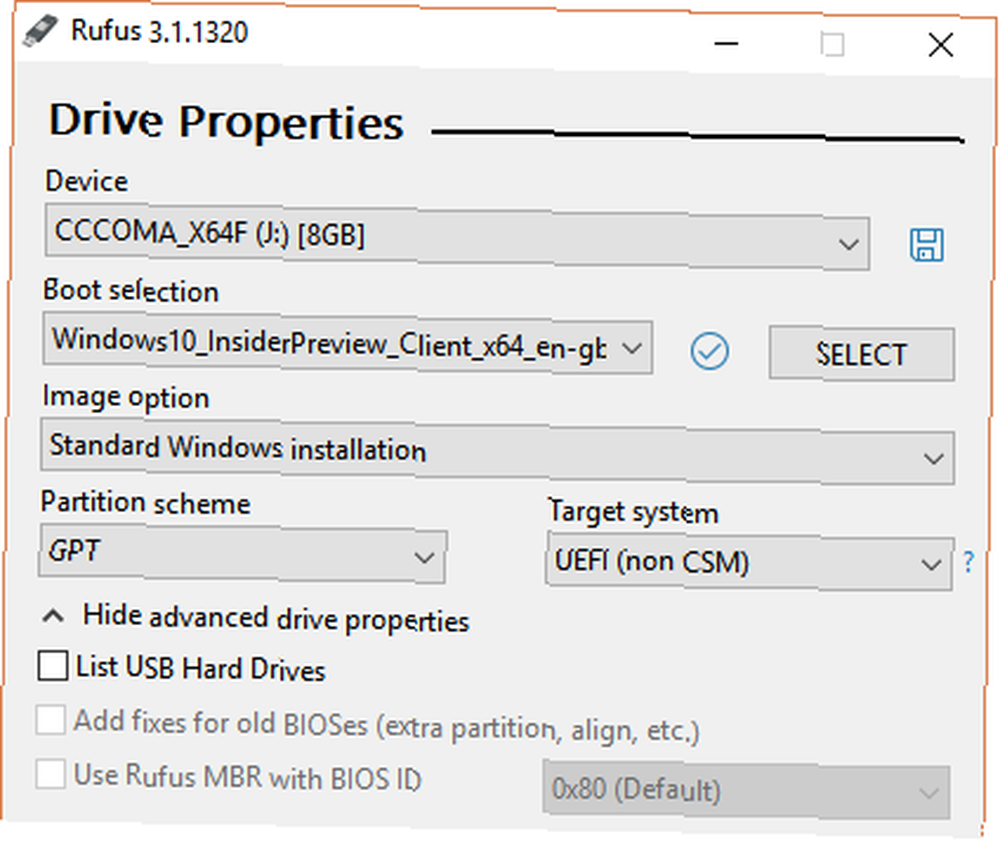
Rufus'un yazma işlemini tamamlamasını bekleyin Tamamlandığında, Windows yükleme diskinizi başarıyla önyüklenebilir bir USB flash sürücüye el ile taşıdınız. Daha da iyisi, işlem sırasında bir Windows yükleme medyası yedeklemesi yaptınız (son bölümden ISO).
Windows 10 Media Creation Tool kullanın
WinToFlash, diski USB flash sürücü işlemine otomatikleştirmek için mükemmeldir. ImgBurn ve Rufus, kendin yapmak istersen mükemmeldir. Ancak bu yöntemlerden birini kullanmak zorunda değilsiniz. En azından istemiyorsan hayır. ve Windows 10 kullanıyorsunuz.
Microsoft Media Oluşturma Aracı, bir Windows ISO indirme işlemini basitleştirir. Buna göre, Ortam Oluşturma Aracı otomatik olarak ISO'nu spesifikasyonunuza indirerek fiziksel ortamların bilgisayarınıza ve ardından USB flash sürücünüze kopyalanması gereğini ortadan kaldırır..
İşte bunu nasıl yapıyorsunuz:
- Windows 10 Media Creation Tool'u indirin ve çalıştırın. Lisans sözleşmesini kabul etmek.
- seçmek Başka bir PC için kurulum ortamı oluşturun.
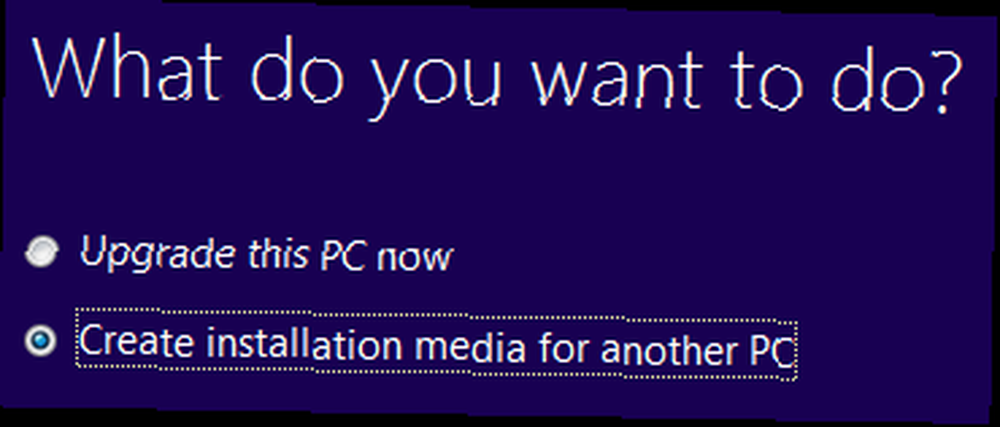
- İşletim sisteminizin dilini, basımını ve mimarisini seçin. Medya Oluşturma Aracı önerilen ayarları sunar. Ancak, farklı bir sistem için indirme yapıyorsanız, bunları değiştirmeniz gerekebilir..
- Sonra, ikisinden birini seçin USB flash sürücü veya ISO dosyası. Sonuncusu, Rufus gibi bir USB yazma aracı kullanarak yükleyebileceğiniz önceki sayfaya girdiğiniz ayrıntıları içeren bir ISO dosyası oluşturur..
- Bu durumda, USB flash sürücü Ve devam et.
- USB flash sürücüyü seçin, ardından kurulum ortamını oluşturun. Medya Oluşturma Aracı, Windows 10'un en son sürümünü indirecek, bu yüzden biraz zaman alacak.
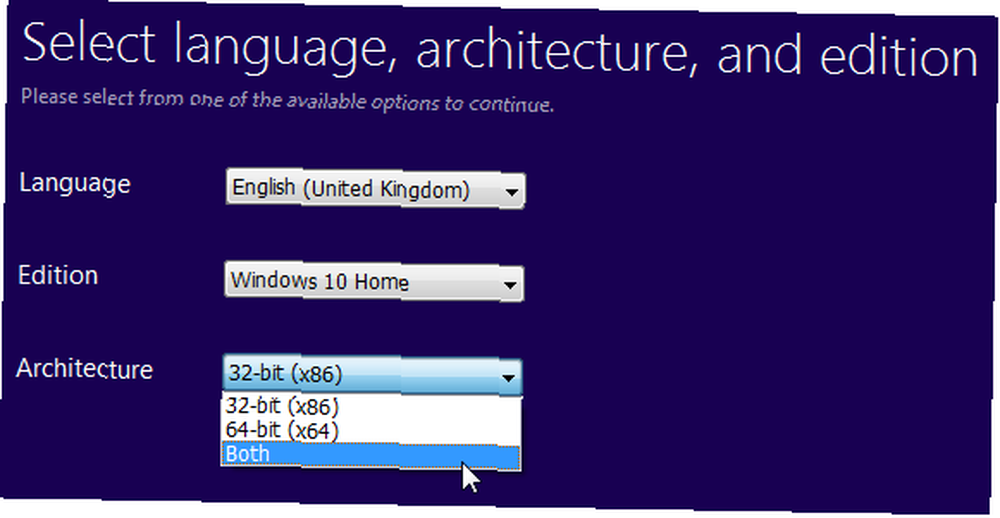
USB'den Önyükleyebilir miyim?
Bu çok yaygın bir sorudur. Büyük ölçüde sisteme özgüdür ancak kullanıcı tarafından BIOS üzerinden değiştirilebilir. Bu önyükleme sırası tarafından kontrol edilir.
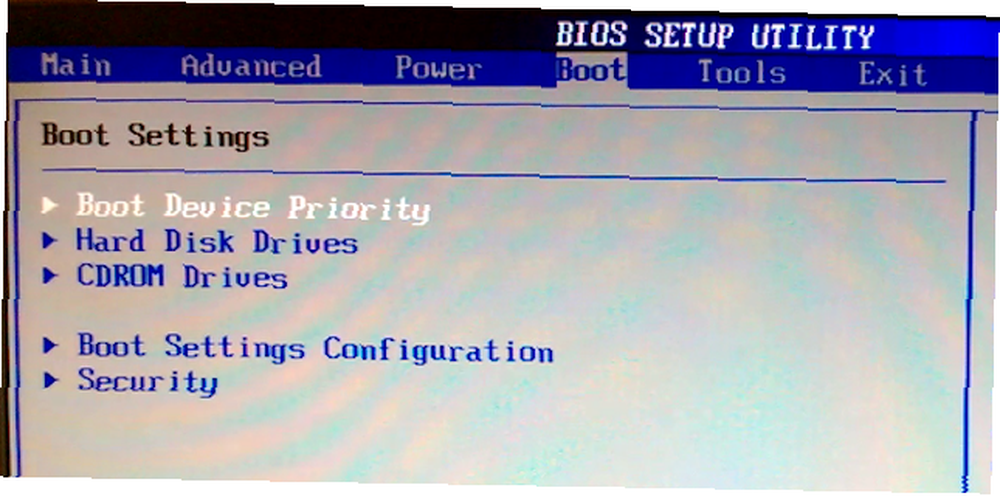
Sisteminiz genellikle işletim sisteminizin kurulu olduğu her yerden önyüklemeye çalışır. Ana işletim sisteminizi içeren sürücü önyükleme sırasındaki ilk seçenek olacaktır. Yeni kurulum ortamı içeren bir USB sürücüsünden önyükleme yapmak yerine bunu manuel olarak geçersiz kılmak mümkündür..
BIOS yapılandırmaları her üretici için farklıdır. İnterneti aramayı öneririm “[donanım üreticisi] BIOS eğitimi / önyükleme sırası.”
CD veya DVD'den Önyüklenebilir USB Oluşturma
Artık Windows kurulum CD'nizden veya DVD'nizden önyüklenebilir bir USB flash sürücü oluşturmaya hazırsınız. Bu kurulum işlemi, bir sonraki temiz kurulumunuzu hızlandırırken, o sinir bozucu eski disklerden bazılarını kurtarma şansı verir. Sadece lisans kodlarınızı yazmayı ve bunları güvenli bir yerde saklamayı unutmayın!
Eski lisans kodlarını bulamıyor musunuz? İşte ucuz ve yasal bir Windows lisansı için seçenekleriniz Yasal ve Ucuz bir Windows Lisansına mı ihtiyacınız var? İşte Seçenekleriniz Yasal ve Ucuz Bir Windows Lisansına mı İhtiyacınız Var? İşte Seçenekleriniz Windows pahalı. İşte bir Windows 7, 8 veya 10 ürün anahtarını ucuza satın almak veya yasal olarak ücretsiz bir lisans almak için nasıl. .











